Atendesmart: Portal Web de Compras
1. Introdução
O AtendeSmart tem um novo recurso que permite aos clientes dos nossos parceiros realizar compras online através de uma página web dedicada (um ecommerce B2B). Os pedidos são integrados automaticamente ao módulo E-Commerce do sistema, onde podem ser aprovados e convertidos em pedidos de venda para emissão de nota fiscal.
2. Como Acessar o Portal de Compras
O cliente deve acessar:
🔹 https://zrturbopedidos.com.br/index
🔹 Realizar login utilizando:
Usuário: Primeiro e-mail cadastrado nos contatos do cliente (no cadastro do parceiro).
Senha: Definida no campo “Senha ecommerce” (aba “Cadastro” do cliente no sistema).
3. Processo de Compra no Portal
3.1. Seleção de Produtos
Após o login, o cliente visualiza uma lista de produtos disponíveis.
Para adicionar um item ao carrinho, clique no botão “Comprar” a frete (à direita) do produto listado na página.
O sistema exibirá uma confirmação e duas opções:
✅ Continuar Comprando (volta à listagem).
🛒 Finalizar Pedido (avança para o checkout).
3.2. Gerenciamento do Carrinho
A qualquer momento, o cliente pode clicar em “Visualizar Meu Pedido” para:
Ver os itens adicionados.
Ajustar quantidades ou remover produtos.
Prosseguir para o fechamento.
3.3. Finalização do Pedido
Endereço de Entrega
Selecionar um endereço cadastrado ou cadastrar um novo.
Seleção do Meio de Envio
Escolher a transportadora disponível (configurada previamente pelo parceiro).
Revisão e Confirmação
O sistema exibe um resumo do pedido, com opção de editar:
Endereço.
Método de envio.
Clicar em “FINALIZAR PEDIDO” para concluir.
3.4. Confirmação da Compra
Uma mensagem de sucesso será exibida.
Um e-mail automático com os detalhes do pedido será enviado ao cliente.
4. Gestão do Pedido no AtendeSmart
4.1. Aprovação do Pedido
Os pedidos web aparecem no módulo E-Commerce com status “Orçamento”.
Para convertê-lo em um pedido de venda:
Abrir o pedido.
Alterar o status para “Pagamento Confirmado”.
O sistema gerará automaticamente o pedido de venda para emissão de nota fiscal.
4.2. Configuração de Descontos
O desconto padrão (cadastrado no campo “Desconto” do cliente) será aplicado automaticamente nas compras web.
5. Configurações Necessárias (Parceiro)
5.1. Cadastro de Transportadoras (Meio de Envio)
1. Cadastrar a Transportadora:
Acessar o módulo de transportadoras e incluir a desejada.
2. Habilitar para Loja Virtual:
No Cadastro de Faixas de CEP, marcar “SIM” no campo “Loja Virtual”.
O cadastro de Faixas de CEP deve ser feito em sua totalidade, sendo preenchido todos os campos.
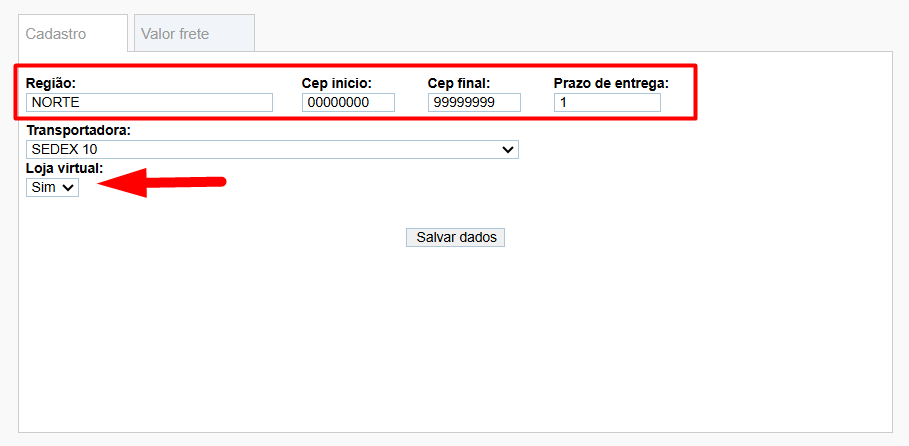
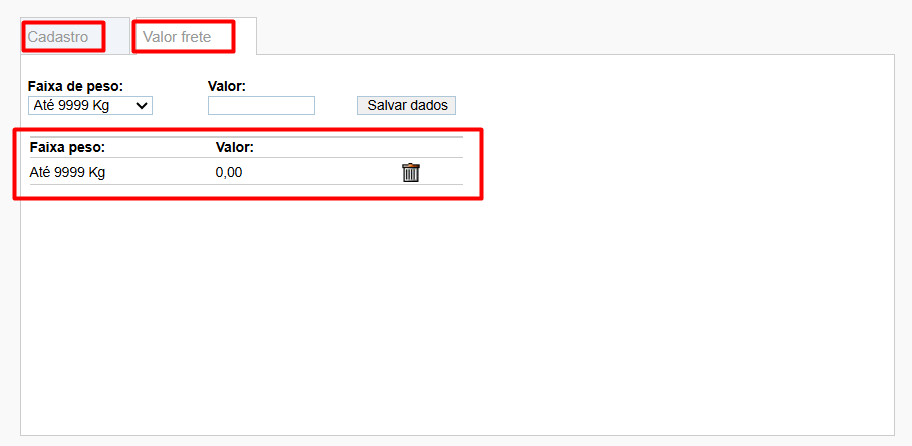
5.2. Atribuição de Senha ao Cliente
A senha de acesso deve ser inserida no campo “Senha ecommerce” (aba “Cadastro” do cliente).
Share this content: